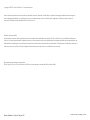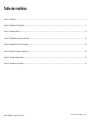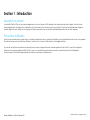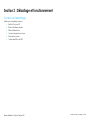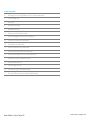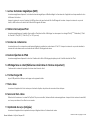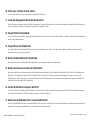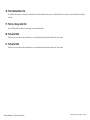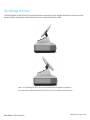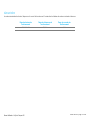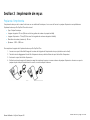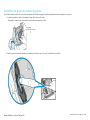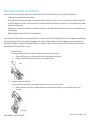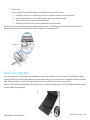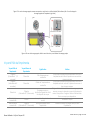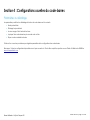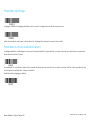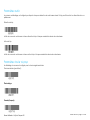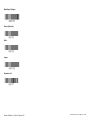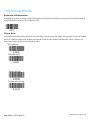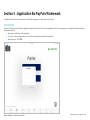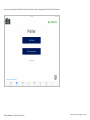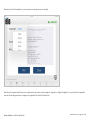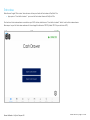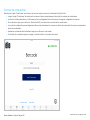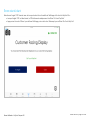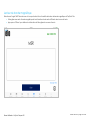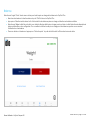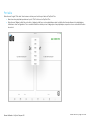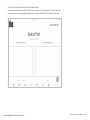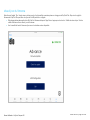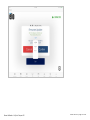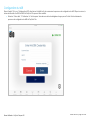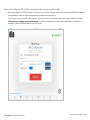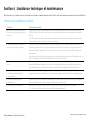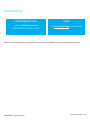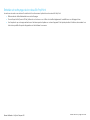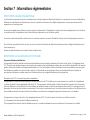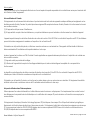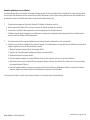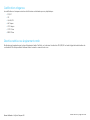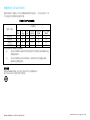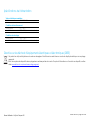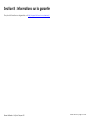Elo PayPoint® Plus for iPad® Mode d'emploi
- Catégorie
- Caisses enregistreuses
- Taper
- Mode d'emploi

MANUEL DE L'UTILISATEUR
Elo Touch Solutions
PayPoint
®
Plus pour iOS

Manuel d'utilisation – PayPoint Plus pour iOS
UM600198 Rév A, page 2 sur 48
Copyright © 2017 Elo Touch Solutions, Inc. Tous droits réservés.
Aucune partie du présent document ne peut être reproduite, transmise, transcrite, stockée dans un système d’archivage et traduite dans une langue ou
dans un langage informatique, sous quelle que forme ou par quelque moyen que ce soit, électronique, magnétique, optique, chimique, manuel ou
autre, sans l’autorisation écrite préalable d'Elo Touch Solutions, Inc.
Limitation de responsabilité
Les informations contenues dans le présent document sont sujettes à des modifications sans préavis. Elo Touch Solutions, Inc. et ses Affiliés (collectivement
« Elo ») ne font aucune représentation ni garantie quant au contenu présent et renie plus particulièrement toute garantie implicite de commercialisation des
marchandises ou d'adéquation à un objectif quelconque. Elo se réserve le droit de réviser cette documentation et d'apporter des modifications de temps à
autre au contenu sans qu'Elo ne soit dans l'obligation d'avertir les personnes des révisions ou modifications qui ont eu lieu.
Reconnaissance des marques commerciales
Elo, Elo (logo), Elo Touch, Elo Touch Solutions et PayPoint sont des marques commerciales d'Elo et de ses affiliés.

Manuel d'utilisation – PayPoint Plus pour iOS
UM600198 Rév A, page 3 sur 48
Table des matières
Section 1 : Introduction .............................................................................................................................................................................................................................. 4
Section 2 : Déballage et fonctionnement ................................................................................................................................................................................................... 5
Section 3 : Imprimante de reçus .............................................................................................................................................................................................................. 14
Section 4 : Configurations usuelles du code-barres ................................................................................................................................................................................ 19
Section 5 : Application Elo PayPoint Framework ..................................................................................................................................................................................... 24
Section 6 : Assistance technique et maintenance ................................................................................................................................................................................... 38
Section 7 : Informations réglementaires .................................................................................................................................................................................................. 41
Section 8 : Informations sur la garantie ................................................................................................................................................................................................... 47

Manuel d'utilisation – PayPoint Plus pour iOS
UM600198 Rév A, page 4 sur 48
Section 1 : Introduction
Description du produit
La caisse Elo PayPoint Plus est une caisse enregistreuse tout-en-un, basée sur iOS, équipée d'une imprimante de reçus intégrée, d'un lecteur de
bande magnétique, d'un lecteur de code-barres, d'un tiroir-caisse et d'un écran en option pour le client. En plus de ses périphériques intégrés, le
système dispose de ports USB (pour la recharge), et Série qui permettent la connectivité des périphériques de point de vente externes.
Précautions d'utilisation
Suivez tous les avertissements, précautions et conseils de maintenance de ce manuel de l'utilisateur pour optimiser la durée de vie de votre appareil
et éviter les risques pour la sécurité des utilisateurs. Voir la section 7 pour plus d'informations sur la réglementation.
Ce manuel contient des informations importantes pour la bonne configuration de la caisse enregistreuse PayPoint Plus. Avant de configurer et
d'allumer votre caisse enregistreuse PayPoint Plus, nous vous conseillons de lire le présent manuel, en particulier les sections Déballage et
fonctionnement, Informations réglementaires et Assistance technique et Maintenance.

Manuel d'utilisation – PayPoint Plus pour iOS
UM600198 Rév A, page 5 sur 48
Section 2 : Déballage et fonctionnement
Contenu de l'emballage
Vérifiez que l’emballage contient :
• PayPoint Plus pour iOS
• Guide d’installation rapide
• Câble d'alimentation
• 1 rouleau de papier pour reçus
• 2 clés de tiroir-caisse
• 1 câble série RJ45 vers DB9

Manuel d'utilisation – PayPoint Plus pour iOS
UM600198 Rév A, page 6 sur 48
Disposition de la caisse enregistreuse Elo PayPoint Plus

Manuel d'utilisation – PayPoint Plus pour iOS
UM600198 Rév A, page 7 sur 48
A. Tête d'affichage de la caisse
1
Lecteur de bandes magnétiques (MSR)
2
Station d’accueil pour iPad
3
Scanner de code-barres
4
Bouton d'éjection de l'iPad

Manuel d'utilisation – PayPoint Plus pour iOS
UM600198 Rév A, page 8 sur 48
B. Base de la caisse
5
Affichage face au client (Références USA et chinoise uniquement)
6
Port de charge USB
7
Tiroir-caisse
8
Serrure du tiroir-caisse
9
Imprimante de reçus
10
Fente pour contenu de tiroir-caisse
11
Bouton de dégagement de la tête d’impression
12
Voyant de connexion de l'imprimante
13
Voyant Erreur de l'imprimante
14
Bouton d'alimentation de l'imprimante
15
Bouton de mise sous tension de l'imprimante
16
Bouton de réinitialisation de la connexion Bluetooth
17
Voyant d'état de la connexion de l’iPad
18
Entrée d'alimentation CA
19
Port de charge mini USB
20
Port série RJ12 (pour tiroir-caisse externe)
21
Ports série RJ45 (pour balance et autres périphériques)

Manuel d'utilisation – PayPoint Plus pour iOS
UM600198 Rév A, page 9 sur 48
1. Lecteur de bandes magnétiques (MSR)
La caisse enregistreuse dispose d’un lecteur de bande magnétique chiffrable intégré. Le fournisseur de l’application est responsable du bon
chiffrement du lecteur.
Lorsque la caisse est vue par l’employé, le MSR se situe sur la gauche de la tête d’affichage de la caisse. Lorsque la caisse est vue par le
client, le MSR se situe sur la droite de la tête d’affichage de la caisse.
2. Station d’accueil pour iPad
La caisse enregistreuse est capable d’accueillir un iPad dans la tête d'affichage. La caisse prend en charge l’iPad (4
ème
Génération), l’iPad
Air, iPad Air 2, iPad (2017), l’iPad Pro (9,7 et 12,9 pouces).
3. Scanner de code-barres
La caisse dispose d'un scanner de code-barres intégré qui numérise les codes-barres 1-D et 2-D. Lorsque la caisse est vue par la caissière, le
scanner de code-barres se situe sur la droite de la tête d’affichage de la caisse.
4. Bouton d'éjection de l'iPad
La caisse enregistreuse dispose d'un bouton à l'arrière de la tête d'affichage principale, qui sert à faciliter le retrait de l'iPad.
5. Affichage face au client (Références américaine et chinoise uniquement)
L’embase de la caisse est équipée d'un écran orienté vers le client.
6. Port de charge USB
Le port USB peut être utilisé pour recharger votre appareil mobile.
7. Tiroir-caisse
La caisse est équipée d'un tiroir-caisse pour stocker du liquide, des pièces de monnaie et des chèques.
8. Serrure du tiroir-caisse
Utilisez la clé fournie avec la caisse Elo PayPoint Plus pour verrouiller / déverrouiller la caisse enregistreuse. Lorsque le tiroir-caisse est verrouillé, il
ne s'ouvre pas même si l'on utilise la commande.
9. Imprimante de reçus (intégrée)
La caisse est équipée d'une imprimante de reçus intégrée située sur l’mbase de la caisse.

Manuel d'utilisation – PayPoint Plus pour iOS
UM600198 Rév A, page 10 sur 48
10. Fente pour contenu de tiroir-caisse
Le tiroir-caisse est conçu avec une fente pour y glisser des chèques.
11. Levier de dégagement de la tête d’impression
Tirez ce levier pour libérer le capot de la tête d’impression. Pour plus d'informations sur la façon de remplacer le papier de l'imprimante sur la
caisse, reportez-vous à la section Imprimante de reçus du présent manuel .
12. Voyant Prêt de l'imprimante
Le voyant Prêt de l’imprimante s'allume lorsque l'imprimante est sous tension. Pour plus d'informations, veuillez consulter la section Imprimante
de reçus du présent manuel.
13. Voyant Erreur de l'imprimante
Le voyant d'erreur de l'imprimante s'allume lorsqu'il y a un problème avec celle-ci. Pour plus d'informations, veuillez consulter la section
Imprimante de reçus du présent manuel.
14. Bouton d'alimentation de l'imprimante
Appuyez sur le bouton d'alimentation de l'imprimante pour charger le papier dans l'imprimante.
15. Bouton de mise sous tension de l'imprimante
Appuyez sur le bouton de mise sous tension de l'imprimante pour éteindre (et pour rallumer) l'imprimante PayPoint Plus. Les informations de
diagnostic sont imprimées lorsque le bouton d'alimentation est enfoncé et maintenu pendant le démarrage / la mise sous tension de
l'imprimante (c.-à-d. En appuyant sur le bouton d'alimentation de l'imprimante et en le maintenant immédiatement après avoir relâché le
bouton de mise sous tension de l'imprimante).
16. Voyant d'état de la connexion de l’iPad
Le voyant d'état de connexion de l'iPad indique si la caisse est en mesure de détecter une connexion iPad. Si la LED est allumée en rouge,
aucun iPad n'est détecté. Si la LED est allumée en blanc, un iPad est détecté.
17. Bouton de réinitialisation de la connexion Bluetooth
Le bouton de réinitialisation de la connexion Bluetooth sert lorsqu'un nouvel iPad est connecté à l'imprimante. Maintenez le bouton enfoncé
pendant 3 secondes pour réinitialiser la connexion Bluetooth de l'imprimante.

Manuel d'utilisation – PayPoint Plus pour iOS
UM600198 Rév A, page 11 sur 48
18. Port d'alimentation CA
Pour alimenter la caisse, raccordez une extrémité du câble d'alimentation au port d’alimentation de la caisse, et l’autre extrémité à la prise
secteur.
19. Port de charge mini USB
Le port USB peut être utilisé pour recharger votre appareil mobile.
20. Port série RJ45
Utilisez ce port pour raccorder une balance ou un périphérique de paiement externe à votre caisse.
21. Port série RJ45
Utilisez ce port pour raccorder une balance ou un périphérique de paiement externe à votre caisse.

Manuel d'utilisation – PayPoint Plus pour iOS
UM600198 Rév A, page 12 sur 48
Tête d'affichage de la caisse
La tête d'affichage de la caisse Elo PayPoint Plus peut être retournée pour permettre aux clients de réaliser les transactions d'achat par carte de
paiement à insertion automatique et d'autoriser les transactions en se connectant directement sur l'iPad.
Figure 3. La tête d'affichage Elo PayPoint Plus peut être retournée et prend en charge deux configurations :
La vue orientée vers la caissière de la caisse Elo PayPoint Plus (en haut) et la vue orientée vers le client (en bas)

Manuel d'utilisation – PayPoint Plus pour iOS
UM600198 Rév A, page 13 sur 48
Alimentation
Les valeurs maximales de tension, fréquence et courant de la caisse sont fournies dans le tableau de valeurs nominales ci-dessous :
Plage des tensions de
fonctionnement
Plage des fréquences de
fonctionnement
Plage des courants de
fonctionnement
100 - 240 V CA
50/60 Hz
0,5 A

Manuel d'utilisation – PayPoint Plus pour iOS
UM600198 Rév A, page 14 sur 48
Section 3 : Imprimante de reçus
Papier de l’imprimante
L’imprimante de reçus de la caisse fonctionne sur une méthode thermique, et non avec de l'encre. Le papier d'impression compatible avec
l'imprimante de reçus Elo PayPoint Plus est le suivant :
• Type : Papier thermique
• Largeur du papier : 80 mm (58 mm une fois les guides de rouleau de papier installés)
• Largeur d'impression : 72mm (50,8mm une fois les guides de rouleau de papier installés)
• Diamètre du rouleau (maximum) : 80 mm
• Épaisseur : 0,053 – 0,085 mm
Pour remplacer le papier de l’imprimante de reçus Elo PayPoint Plus :
1. Assurez-vous que la tête d'affichage de la caisse est éloignée de l'imprimante de reçus (orientée vers le client).
2. Tirez le levier de dégagement de la tête d'impression de reçus afin de libérer le capot de la tête d’impression.
3. Soulevez le capot de la tête d'impression.
4. Retirez le rouleau de papier d’impression usagé et remplacez-le par un nouveau rouleau de papier d'impression. Assurez-vous que le
papier est placé et positionné dans le bon sens, comme indiqué ci-dessous.

Manuel d'utilisation – PayPoint Plus pour iOS
UM600198 Rév A, page 15 sur 48
Installation du guide de rouleau de papier
Pour utiliser l'imprimante avec un rouleau de papier de 58 mm de large, installez le guide de rouleau de papier comme suit :
1. Insérez le guide de rouleau de papier le long de la rainure du corps
Remarque : Insérez avec précaution dans la rainure marquée « ∆ 58 »
2. Fixez le guide de rouleau de papier en appuyant dessus jusqu’à ce qu’il s’enclenche en position.
Guide de rouleau de papier

Manuel d'utilisation – PayPoint Plus pour iOS
UM600198 Rév A, page 16 sur 48
Nettoyage et entretien de l'imprimante
Les astuces suivantes vous aideront à maintenir le fonctionnement optimal de votre imprimante de reçus de caisse Elo PayPoint Plus :
• Ne tirez pas sur le papier éjecté de l'imprimante.
• Ne touchez pas le rouleau de l'imprimante ni la surface de la tête thermique à main nue. En cas de contact entre le rouleau de l'imprimante
ou la tête thermique et les mains, nettoyez la surface du rouleau et/ou de la tête thermique avec de l'alcool, comme indiqué dans les parties
ultérieures de cette section.
• Remarque : La contamination des éléments chauffants par de l'huile ou de la graisse (Ex. l'huile des mains) peut raccourcir la durée de vie de
la tête thermique.
• Éteignez l'imprimante avant d’effectuer toute maintenance.
Avant de nettoyer l’imprimante de reçus de la caisse PayPoint Plus, assurez-vous que la tête d'affichage de la caisse est éloignée de l'imprimante de
reçus (orientée vers le client). Tirez sur le levier de dégagement de la tête de l'imprimante de reçus afin de dégager le capot de l'imprimante et
d’accéder aux différents composants de l'imprimante indiqués sur la figure 4 ci-dessus. Voici des conseils sur la façon de nettoyer le photo-capteur
de l'imprimante, la tête thermique et le rouleau :
1. Rouleau (Plateau)
Il est recommandé de nettoyer le rouleau de l'imprimante tous les 6 mois. Pour ce faire :
a. Utilisez un chiffon doux et sec pour essuyer les taches sur le rouleau de l'imprimante.
b. Nettoyez l’ensemble du rouleau en caoutchouc en le faisant tourner.
2. Le support papier et ses alentours :
Il est recommandé de nettoyer le support papier et ses alentours tous les 6 mois. Pour ce faire :
a. Utilisez une brosse en nylon (ou équivalent) pour éliminer toute poussière de papier ou tout autre résidu qui peut s’être
accumulé.
Plateau
Support papier

Manuel d'utilisation – PayPoint Plus pour iOS
UM600198 Rév A, page 17 sur 48
3. Tête thermique
Il est recommandé de nettoyer la tête thermique de l'imprimante tous les 6 mois. Pour ce faire :
a. Humidifiez un coton-tige (ou un chiffon doux) avec de l'alcool (éthanol, méthanol ou alcool isopropylique).
b. Essuyez la tête thermique avec le coton-tige pour éliminer toute tache sur la tête thermique.
c. Utilisez un chiffon doux et sec pour essuyer la tête thermique.
d. Attendez que la tête thermique soit sèche, puis refermez le capot de l'imprimante.
Remarque : Ne nettoyez pas la tête thermique immédiatement après l'impression, car la tête thermique peut être chaude. Faites attention à
l'électricité statique en nettoyant la tête thermique. L'électricité statique peut endommager la tête.
Éliminer un bourrage papier
En cas de bourrage papier, ouvrez la trappe à bourrage papier de l’imprimante (encadrée en gris clair ci-dessous). Ouvrez la trappe à bourrage
papier de l’imprimante sur le flanc latérale (indiqué par une flèche bleue ci-dessous). Si vous ne parvenez pas à déverrouiller la trappe à la force des
doigts, utilisez un ustensile (ex: une pièce) pour exercer délicatement une force de levier vers le haut sur le verrou latéral.
Après avoir retiré la trappe à bourrage papier, faites tourner le bouton pour éliminer le bourrage papier. Une fois le bourrage papier éliminé, remettez
en place la trappe à bourrage papier.
Tête thermique

Manuel d'utilisation – PayPoint Plus pour iOS
UM600198 Rév A, page 18 sur 48
Figure 5. En cas de bourrage papier, exercez une pression vers le haut sur le flanc latéral (flèche bleue) afin d’ouvrir la trappe à
bourrage papier de l’imprimante (gris clair).
Figure 6. En cas de bourrage papier, faites tourner le bouton pour éliminer le bourrage papier.
Voyants Prêt de l'imprimante
Voyant Prêt de
l'imprimante
Voyant Erreur de
l'imprimante
Signification
Solution
Clignote
(Intervalles d’ 1/2
seconde)
Désactivé
Tête d’impression en
surchauffe
Le système se rétablit automatiquement une fois la
température de la tête d'impression revenue à des
niveaux normaux
Clignote
(Intervalles de 2
secondes)
Désactivé
Cartet de l’imprimante en
surchauffe
Le système se rétablit automatiquement une fois la
température de la carte de l’imprimante revenue à
des niveaux normaux
Désactivé
Clignote
(Intervalles d’ 1/8 seconde)
Bourrage papier ou
dysfonctionnement de l'outil
du dispositif de coupe
Éteignez l’alimentation, éliminez le bourrage papier et
assurez-vous que la lame de coupe de l'imprimante
revient à sa position d’origine. Allumez l’alimentation.
Sinon, renvoyez pour réparation.
État état de la
connectivité
Activé
Le capot de l'imprimante est
ouvert
Refermez le capot
État état de la
connectivité
Clignote
(Intervalles d’ 1/2 seconde)
Manque de papier dans
l'imprimante
Installez le rouleau de papier de reçus dans
l’imprimante
Position d'accueil Pièces mobiles
Accueil Pièces mobiles
Bouton

Manuel d'utilisation – PayPoint Plus pour iOS
UM600198 Rév A, page 19 sur 48
Section 4 : Configurations usuelles du code-barres
Paramètres au déballage
Les paramètres par défaut au déballage du lecteur de code-barres sont les suivants :
• Mode présentation
• Éclairage toujours allumé
• Le viseur rouge s’éteint entre les lectures
• La plupart des codes-barres les plus courants sont activés
• Bip en cas de numérisation réussie
Cette section couvre les procédures pour régler les paramètres et les configurations des codes-barres.
Remarque : Toutes les configurations disponibles ne sont pas couvertes ici. Pour la liste complète, reportez-vous au Guide d’utilisation du N3680 sur
www.honeywellaidc.com

Manuel d'utilisation – PayPoint Plus pour iOS
UM600198 Rév A, page 20 sur 48
Paramètres d'éclairage
Le réglage ci-dessus est le réglage par défaut pour le scanner. L’éclairage blanc est allumé en permanence.
Le fait de numériser le code-barres ci-dessus désactive l’éclairage blanc lorsque le scanner n’est pas utilisé.
Paramètres du mode de déclenchement
Le réglage par défaut au déballage du scanner est le mode présentation (toujours allumé). Le lecteur recherche des codes-barres en permanence.
Mode de déclenchement manuel :
La numérisation du code-barres ci-dessus active le mode de déclenchement manuel. Dans ce mode, le scanner doit être activé manuellement (par
bouton logiciel ou matériel) entre chaque numérisation.
Mode Présentation (réglage par défaut) :
La page est en cours de chargement...
La page est en cours de chargement...
La page est en cours de chargement...
La page est en cours de chargement...
La page est en cours de chargement...
La page est en cours de chargement...
La page est en cours de chargement...
La page est en cours de chargement...
La page est en cours de chargement...
La page est en cours de chargement...
La page est en cours de chargement...
La page est en cours de chargement...
La page est en cours de chargement...
La page est en cours de chargement...
La page est en cours de chargement...
La page est en cours de chargement...
La page est en cours de chargement...
La page est en cours de chargement...
La page est en cours de chargement...
La page est en cours de chargement...
La page est en cours de chargement...
La page est en cours de chargement...
La page est en cours de chargement...
La page est en cours de chargement...
La page est en cours de chargement...
La page est en cours de chargement...
La page est en cours de chargement...
La page est en cours de chargement...
-
 1
1
-
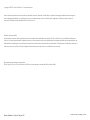 2
2
-
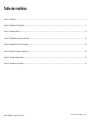 3
3
-
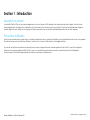 4
4
-
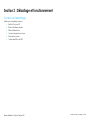 5
5
-
 6
6
-
 7
7
-
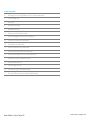 8
8
-
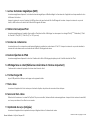 9
9
-
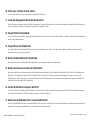 10
10
-
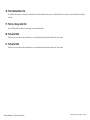 11
11
-
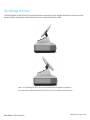 12
12
-
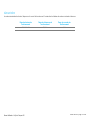 13
13
-
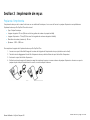 14
14
-
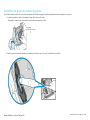 15
15
-
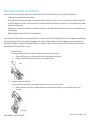 16
16
-
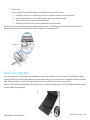 17
17
-
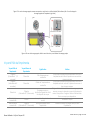 18
18
-
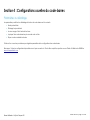 19
19
-
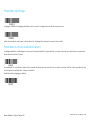 20
20
-
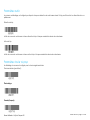 21
21
-
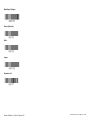 22
22
-
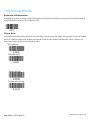 23
23
-
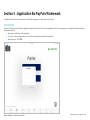 24
24
-
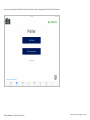 25
25
-
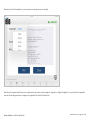 26
26
-
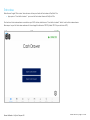 27
27
-
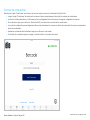 28
28
-
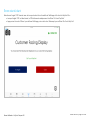 29
29
-
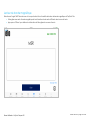 30
30
-
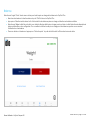 31
31
-
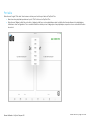 32
32
-
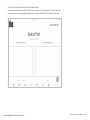 33
33
-
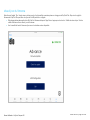 34
34
-
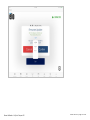 35
35
-
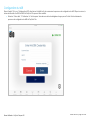 36
36
-
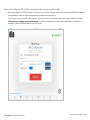 37
37
-
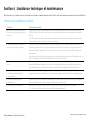 38
38
-
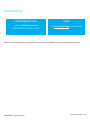 39
39
-
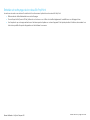 40
40
-
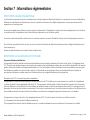 41
41
-
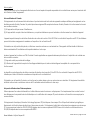 42
42
-
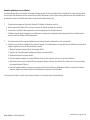 43
43
-
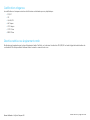 44
44
-
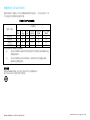 45
45
-
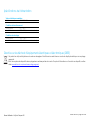 46
46
-
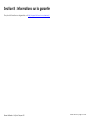 47
47
-
 48
48
Elo PayPoint® Plus for iPad® Mode d'emploi
- Catégorie
- Caisses enregistreuses
- Taper
- Mode d'emploi
Documents connexes
Autres documents
-
RocketFish RF-ICAP23 Guide d'installation rapide
-
Epson ECOTANK ET-4550 Le manuel du propriétaire
-
Alpha 9500 Le manuel du propriétaire
-
Canon MAXIFY MB2755 Manuel utilisateur
-
Samsung XPRESS SL-C460W Le manuel du propriétaire
-
Canon MAXIFY MB2150 Manuel utilisateur
-
Canon MAXIFY MB5450 Manuel utilisateur
-
HP Smart Tank Wireless 450 Mode d'emploi